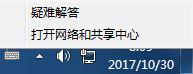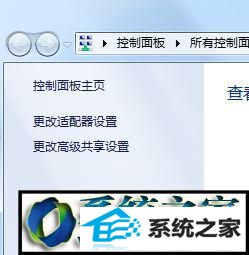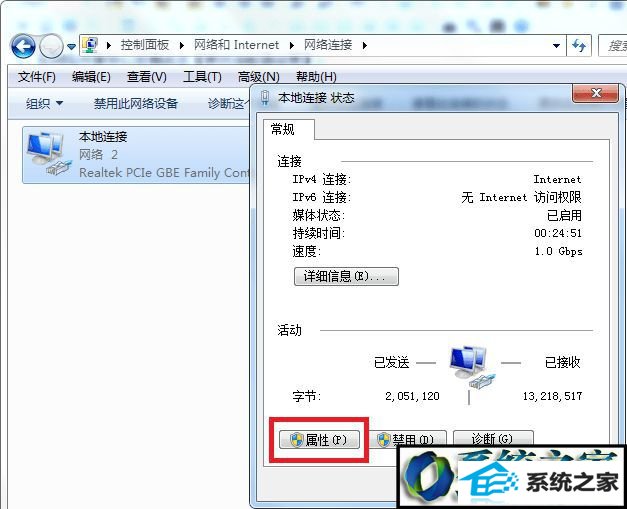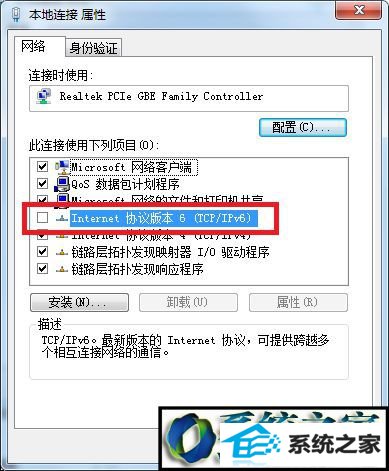老司机教您win8系统共享文件速度很慢的办法?? 很多对电脑不熟悉的朋友不知道win8系统共享文件速度很慢的问题如何解决,虽然win8系统共享文件速度很慢的少许解决办法,所以小编就给大家准备了win8系统共享文件速度很慢的情况实在太难了,只需要按照;1、首先在任务栏中,右键点击网络图标打开菜单,选择“打开网络和共享中心”; 2、进入“网络和共享中心”后,点击左侧的“更改适配器设置”;;的方法即可解决,接下来小编就给大家带来win8系统共享文件速度很慢的具体解决流程。
具体步骤: 1、首先在任务栏中,右键点击网络图标打开菜单,选择“打开网络和共享中心”;